Convertir archivos de vídeo de un formato a otro es una necesidad común hoy en día. Formato TS (Transport Stream) y MP4 (MPEG-4 Parte 14) para almacenar contenidos multimedia. Sin embargo, debido a problemas de compatibilidad y a los distintos estándares de calidad, a menudo es necesario convertir archivos TS a MP4.
En esta guía, abordaremos varios métodos, herramientas y técnicas para convertir sin esfuerzo TS a MP4. Sigue leyendo para aprender más.
En este artículo
Razones para convertir un archivo TS a MP4
Convertir archivos TS a MP4 ofrece muchas ventajas. Es importante para mejorar la compatibilidad y usabilidad del archivo de vídeo. Aunque los archivos TS se utilizan habitualmente en los sistemas de difusión, son menos versátiles que los archivos MP4. Aquí tienes más razones para convertir archivos TS a MP4:
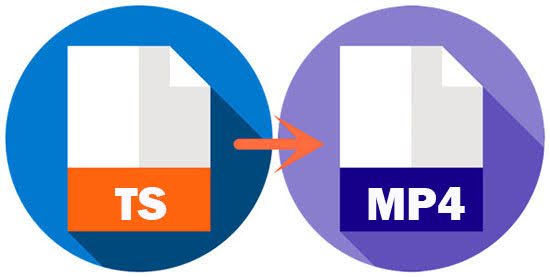
- Compatibilidad: MP4 garantiza una mayor compatibilidad con diversos dispositivos y plataformas. Se reproduce en teléfonos inteligentes, tabletas, ordenadores y televisores inteligentes. Esta función permite una reproducción fluida en diferentes dispositivos.
- Calidad y compresión de vídeo mejoradas: MP4 ofrece mejor compresión y mayor calidad de vídeo. Esta característica lo hace ideal para la transmisión y reproducción en línea. Sus avanzados algoritmos de compresión reducen el tamaño de los archivos sin comprometer la calidad.
- Accesibilidad y facilidad para compartir: Las plataformas y redes sociales aceptan archivos MP4. Facilita compartir fácilmente en plataformas como YouTube, Facebook, Instagram y por correo electrónico. Esto garantiza que otros puedan acceder a tus vídeos y verlos.
3 Herramientas populares para convertir archivos TS a MP4
MP4 garantiza una mayor compatibilidad con diversos dispositivos y plataformas. Se reproduce en teléfonos inteligentes, tabletas, ordenadores y televisores inteligentes. Aquí tienes las 3 mejores herramientas para convertir archivos TS a MP4. Estas herramientas varían en facilidad de uso, funciones y compatibilidad. Responden a las diversas necesidades de los usuarios.
#1 VLC Media Player
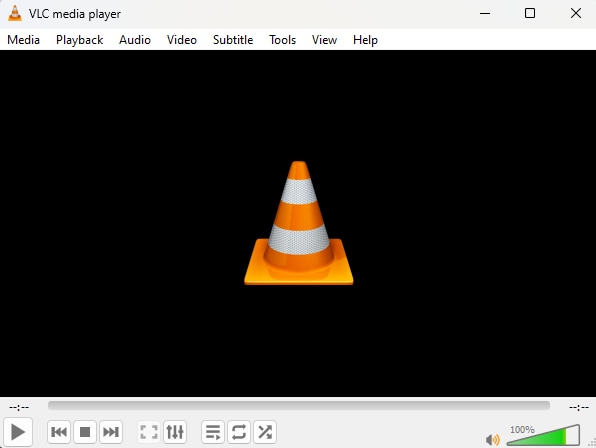
VLC Media Player ha sido popular por su versatilidad y compatibilidad con varios formatos de audio y vídeo. Además, este reproductor multimedia también ofrece una forma sencilla de convertir archivos TS a MP4. A diferencia de otras herramientas de conversión, VLC ofrece varias funciones, como ajustar la calidad de la salida. Además, VLC es compatible con muchos sistemas operativos, como Windows, macOS y Linux.
Guía paso a paso
Paso 1: Abre el reproductor VLC Media y haz clic en la pestaña «Media» de la barra de menús. Selecciona «Convertir/Guardar» en el menú desplegable.
Paso 2: Haz clic en el botón «Añadir» y elige el archivo TS que quieras convertir.
Paso 3: Haz clic en el botón «Convertir/Guardar» de la parte inferior.

Paso 4: En el menú desplegable «Perfil», selecciona «Vídeo - H.264 + MP3 (MP4)» como formato de salida deseado.
Paso 5: Pulsa el botón «Iniciar» para empezar a convertir.
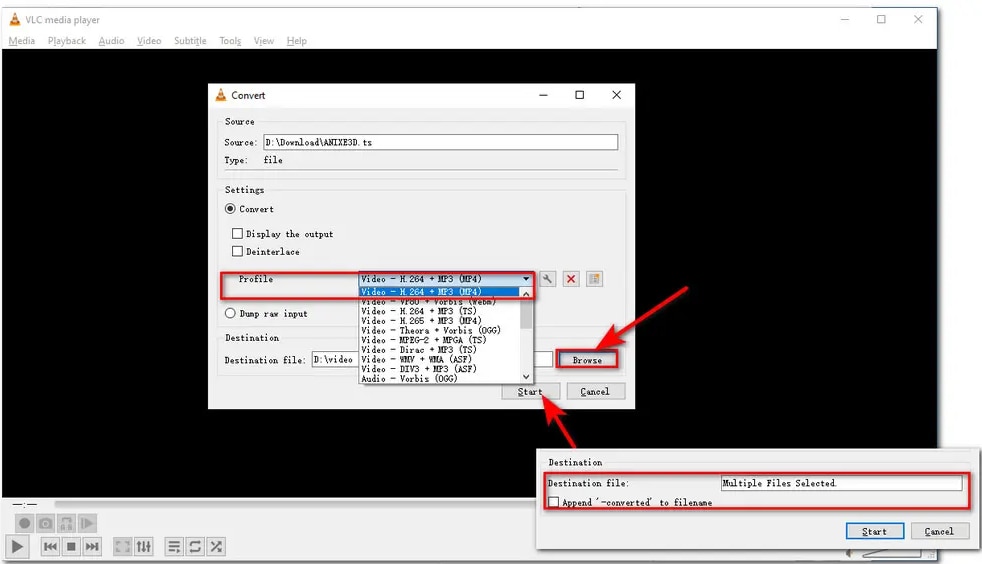
#2 HandBrake
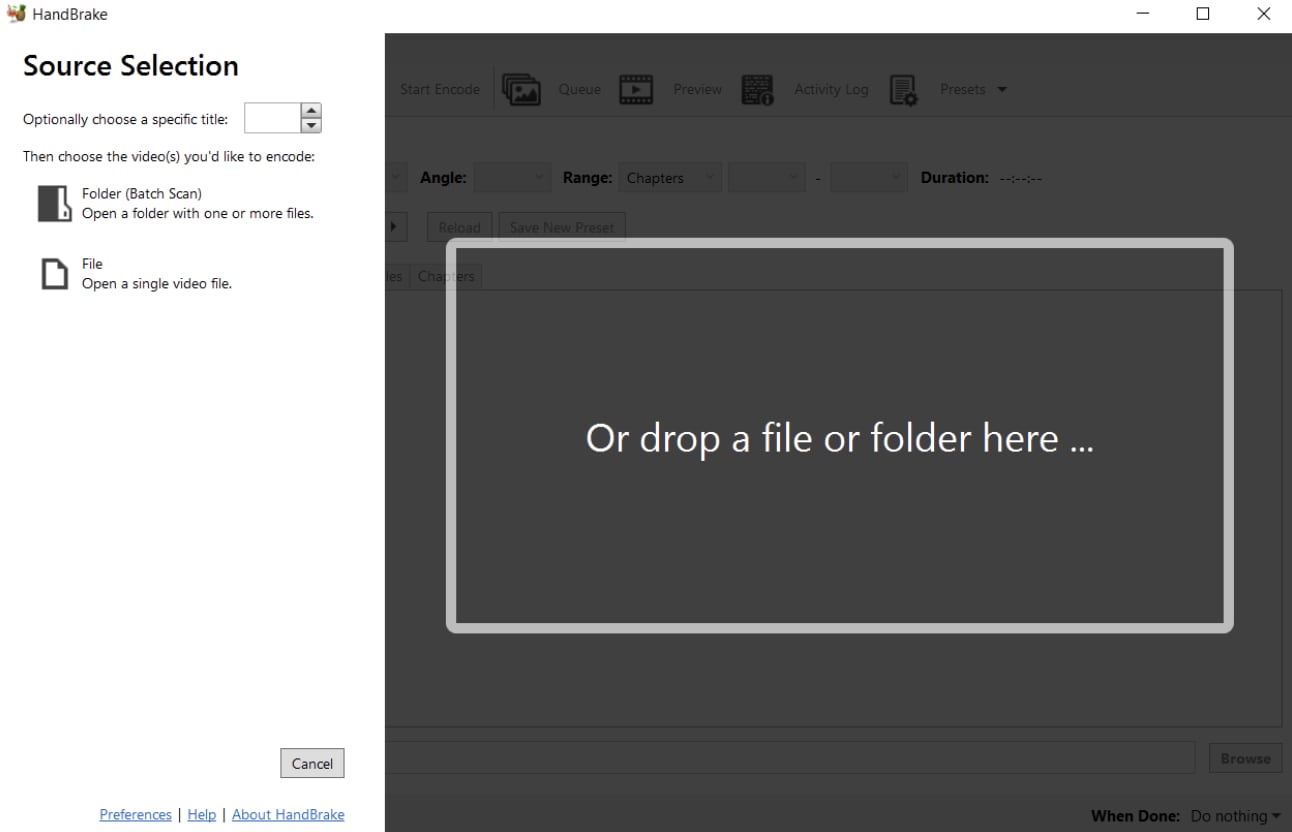
HandBrake es un popular transcodificador de vídeo de código abierto. Es famoso por sus potentes funciones, lo que lo convierte en una excelente opción para convertir archivos TS a MP4. Con Handbrake, puedes ajustar fácilmente parámetros como el códec y la frecuencia de imagen para conseguir lo que quieres. Además, Handbrake también es compatible con Windows, macOS y Linux.
Guía paso a paso
Paso 1: Inicia HandBrake y arrastra tu vídeo TS a su interfaz.
Paso 2: Despliega el menú desplegable Formato y selecciona MP4.
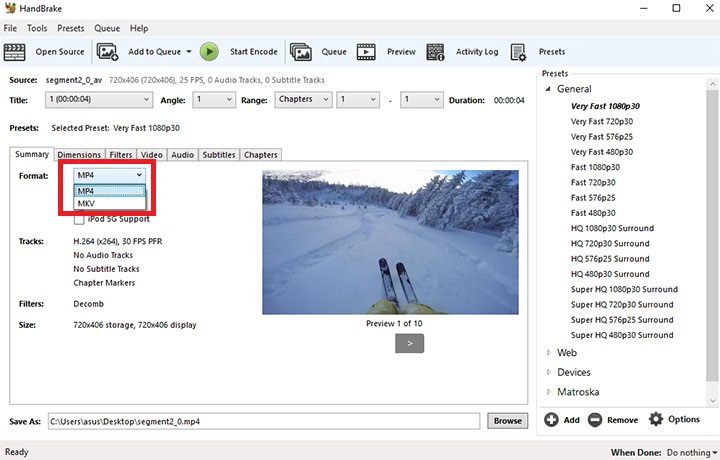
Paso 3: Ve a los ajustes de Vídeo y elige un códec y una velocidad de fotogramas para tu archivo MP4. HandBrake suele convertir los archivos TS a MP4 utilizando el códec H.264 a 30 fotogramas por segundo por defecto.
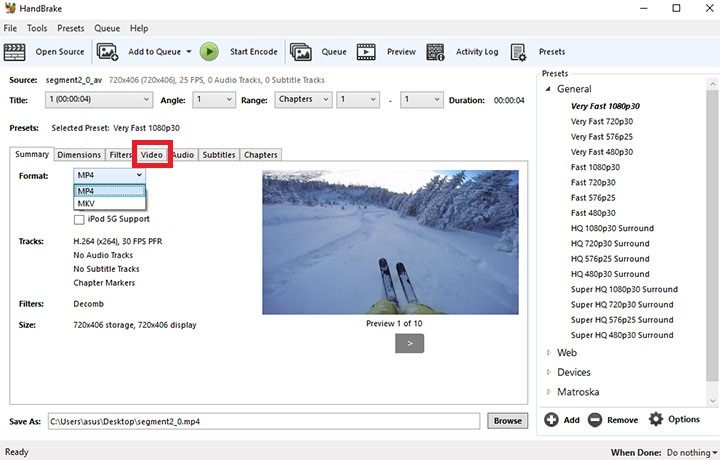
Paso 4: Selecciona una ruta de destino e introduce un nombre de imagen para tu vídeo haciendo clic en el botón Buscar .
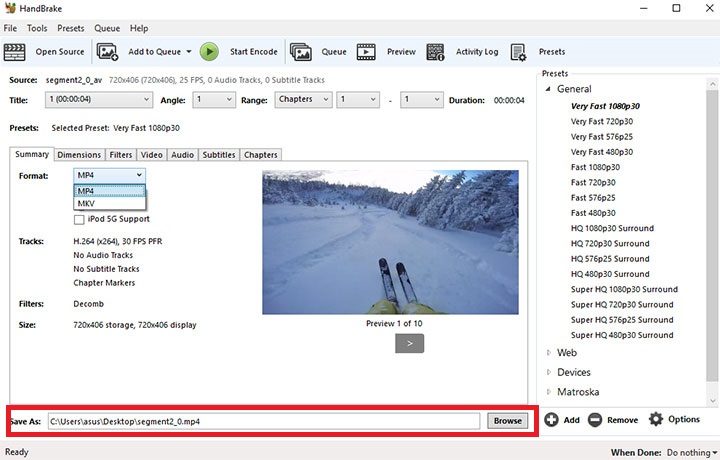
Paso 5: Inicia el proceso de conversión haciendo clic en el botón «Iniciar codificación» de la barra de menú superior. Espera a que HandBrake convierta el archivo TS a MP4.
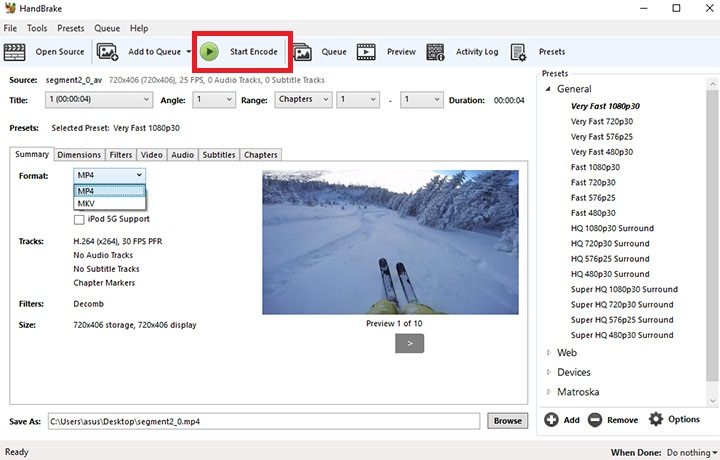
#3 CloudConvert
Los conversores en línea como CloudConvert ofrecen una cómoda solución. Son la mejor solución si prefieres la conversión basada en web sin descargar ni instalar software adicional. Las plataformas online ofrecen una conversión rápida y fácil de TS a MP4 con una configuración mínima. Además de una conversación directa de TS a MP4, CloudConvert ofrece funciones adicionales como la personalización de los ajustes para obtener un mejor resultado de vídeo.
Guía paso a paso
Paso 1: Visita el sitio web del conversor online de TS a MP4 de CloudConvert.
Paso 2: Sube el archivo TS desde tu ordenador o proporciona la URL si procede.
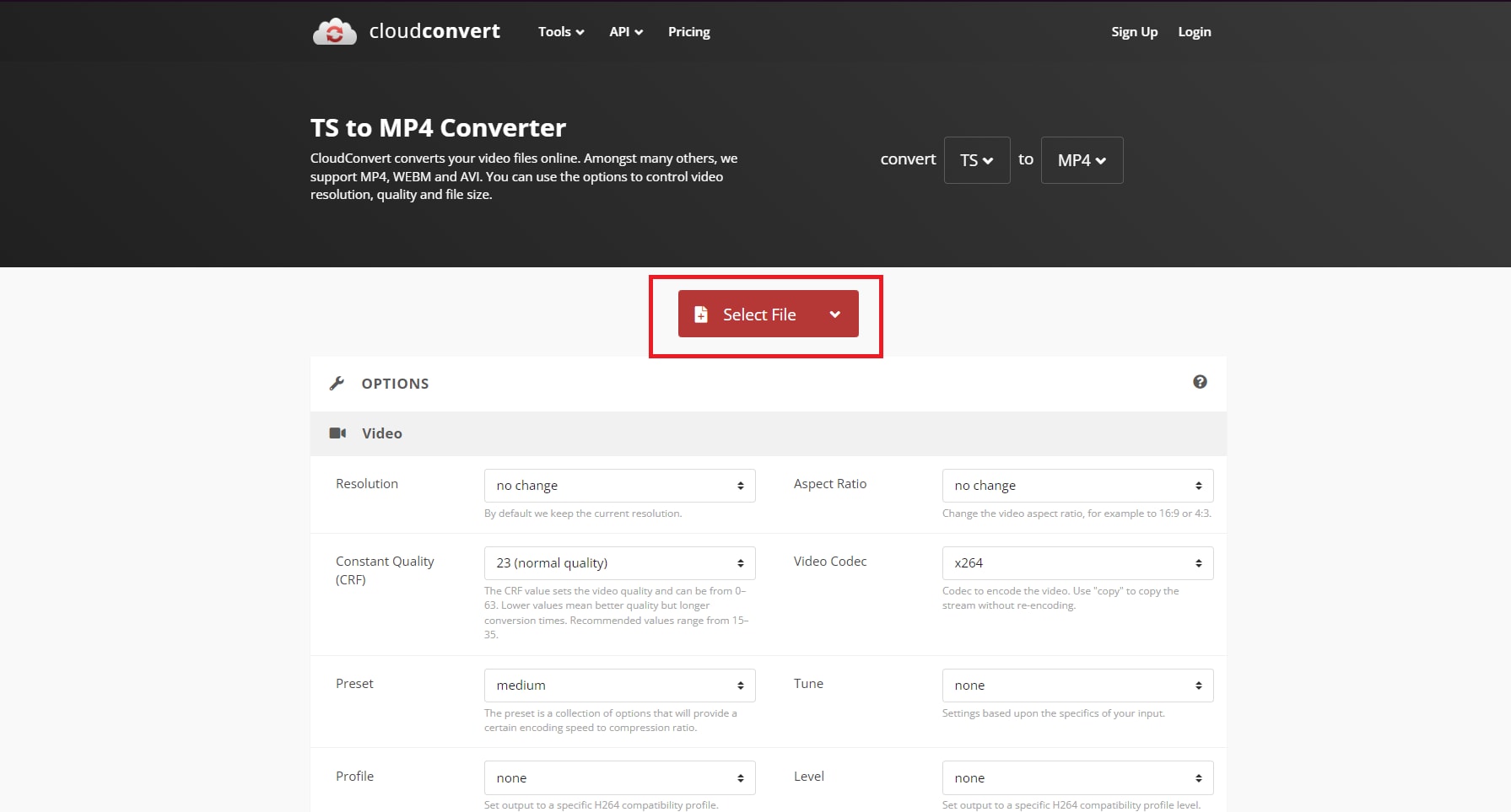
Paso 3: Selecciona MP4 como formato de salida deseado.
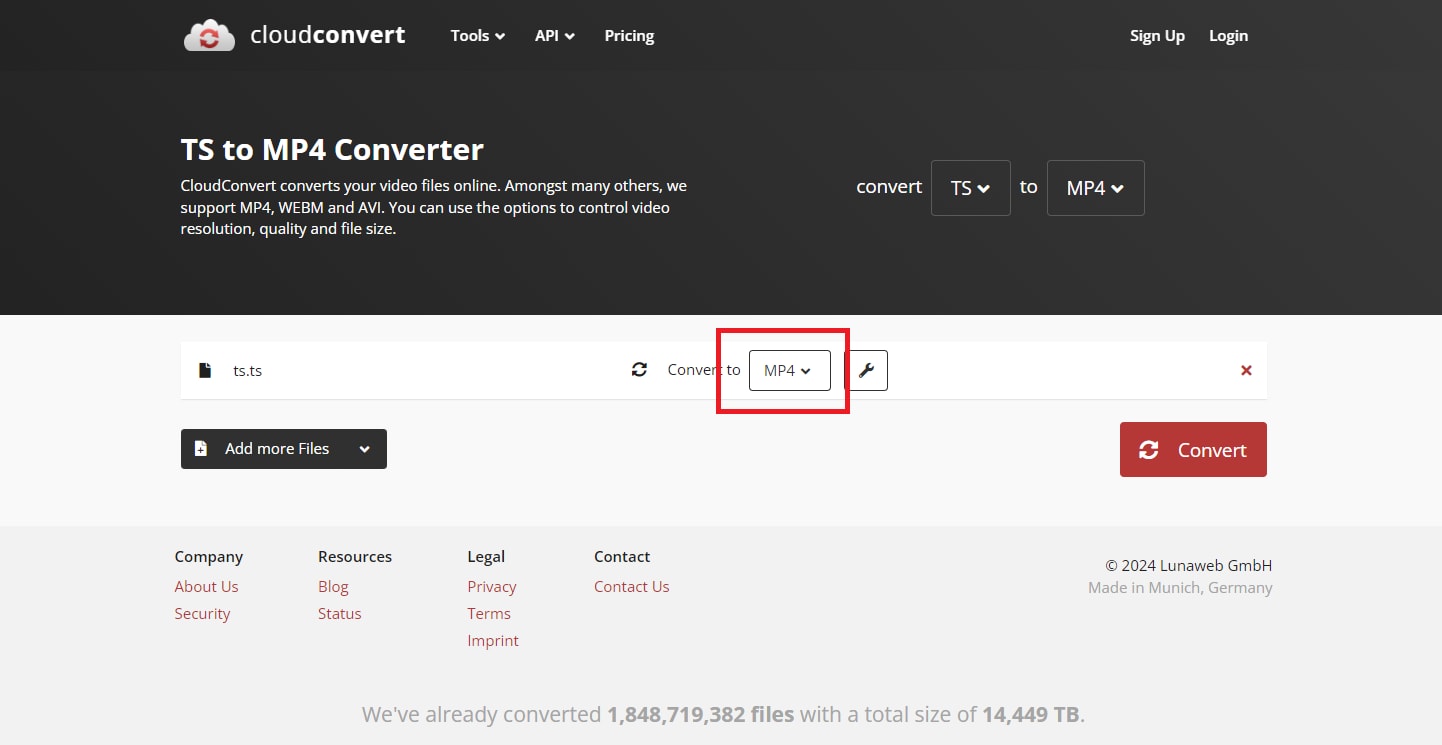
Paso 4: Opcionalmente, ajusta parámetros como la resolución, el bitrate y la calidad. Puedes hacerlo haciendo clic en el icono de ajustes que hay junto al «MP4».
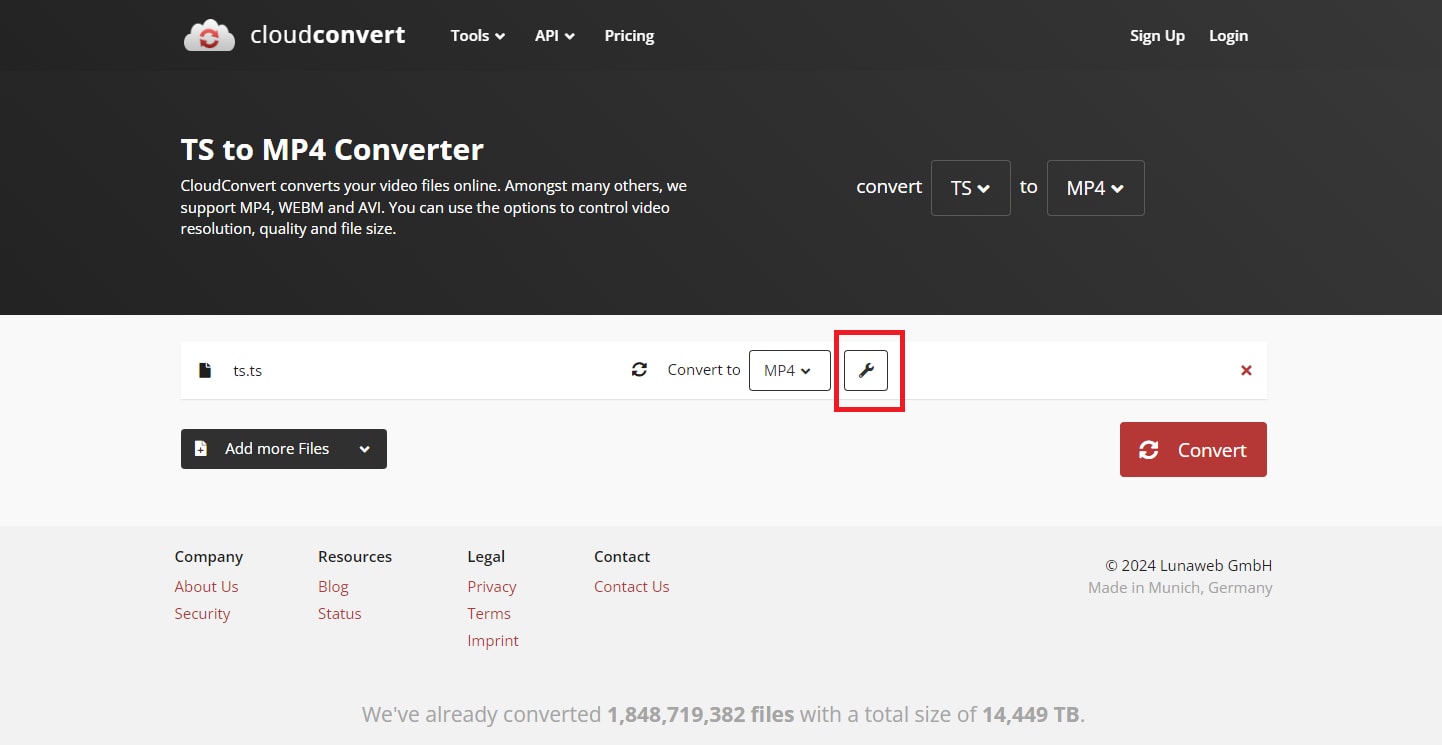
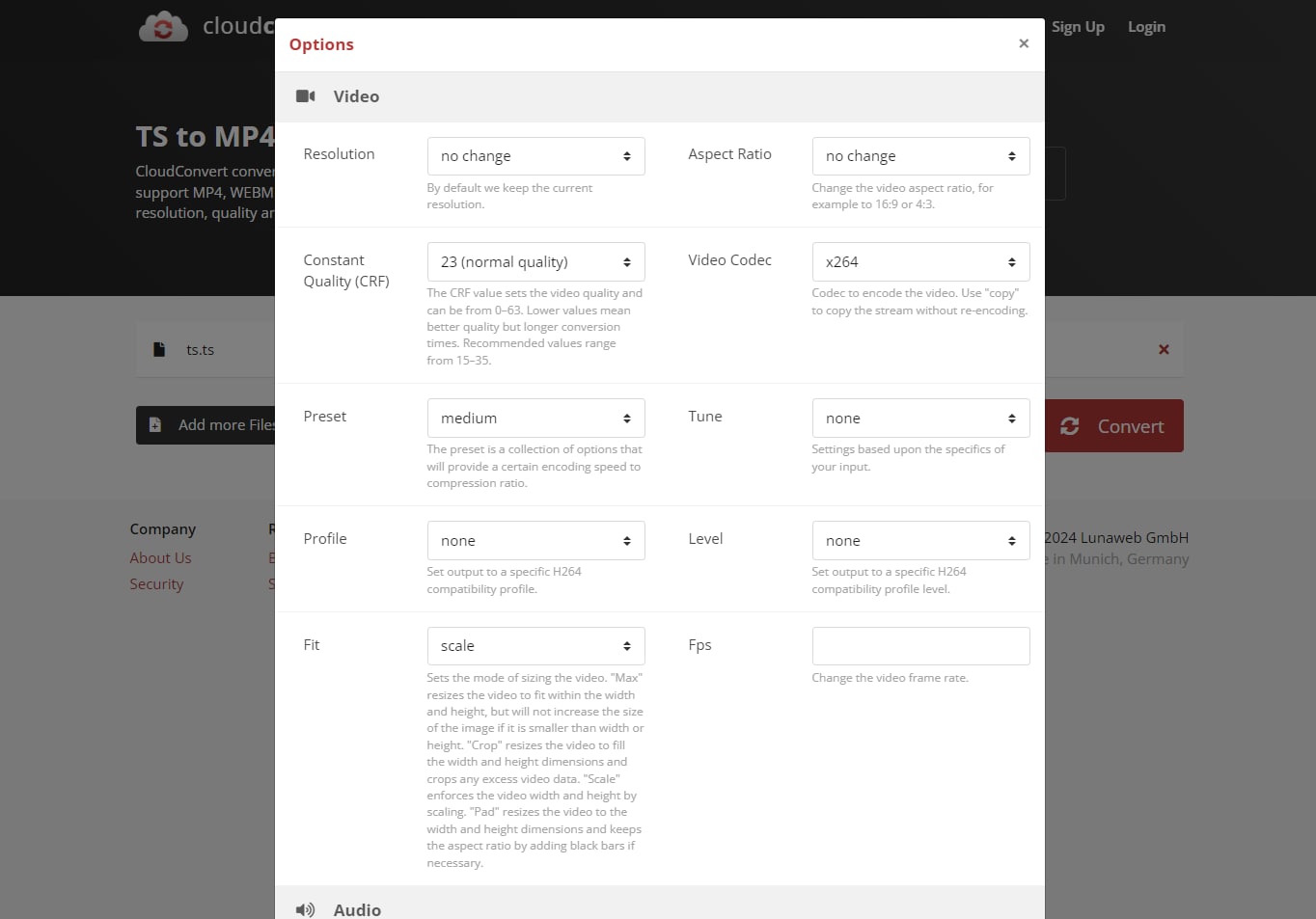
Paso 5: Inicia el proceso de conversión pulsando el botón correspondiente.
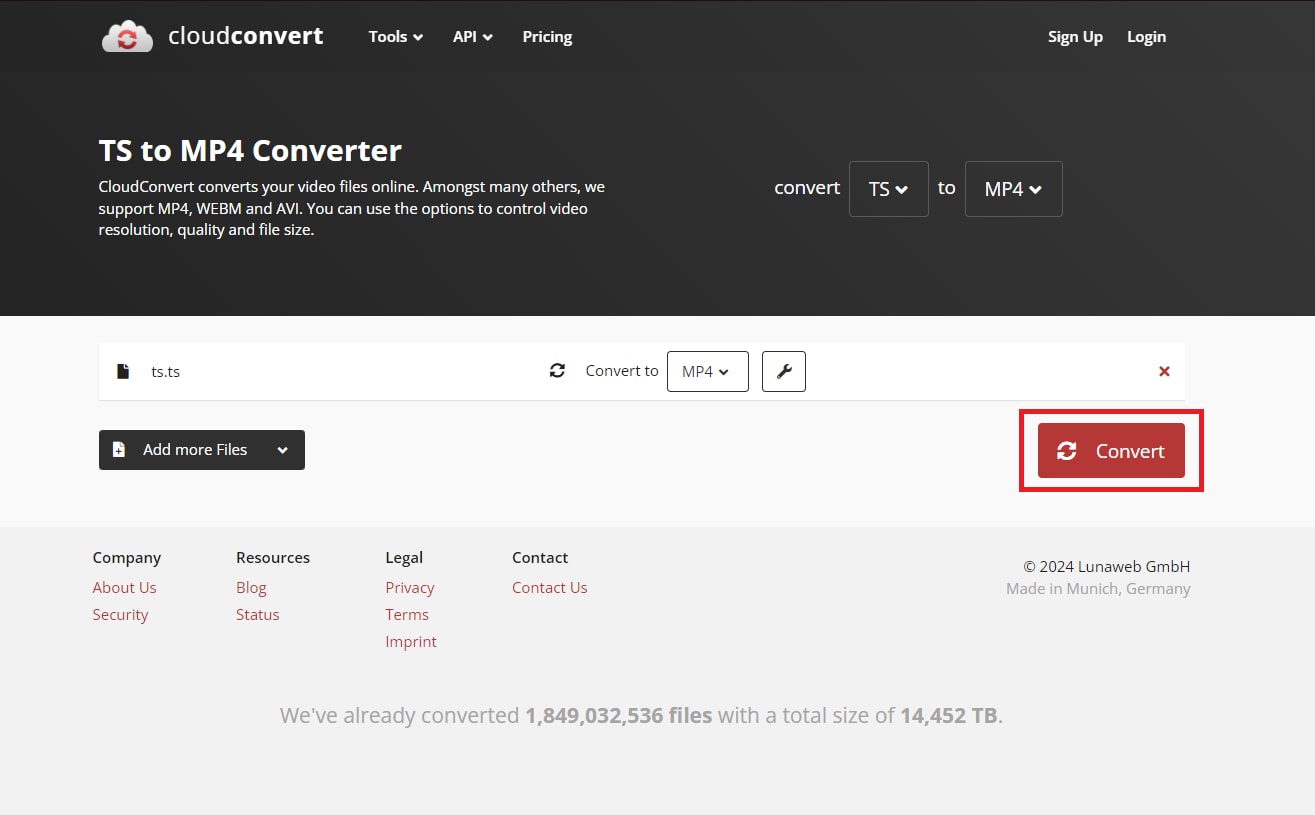
Paso 6: Descarga el archivo MP4 convertido en tu ordenador después de la conversión.
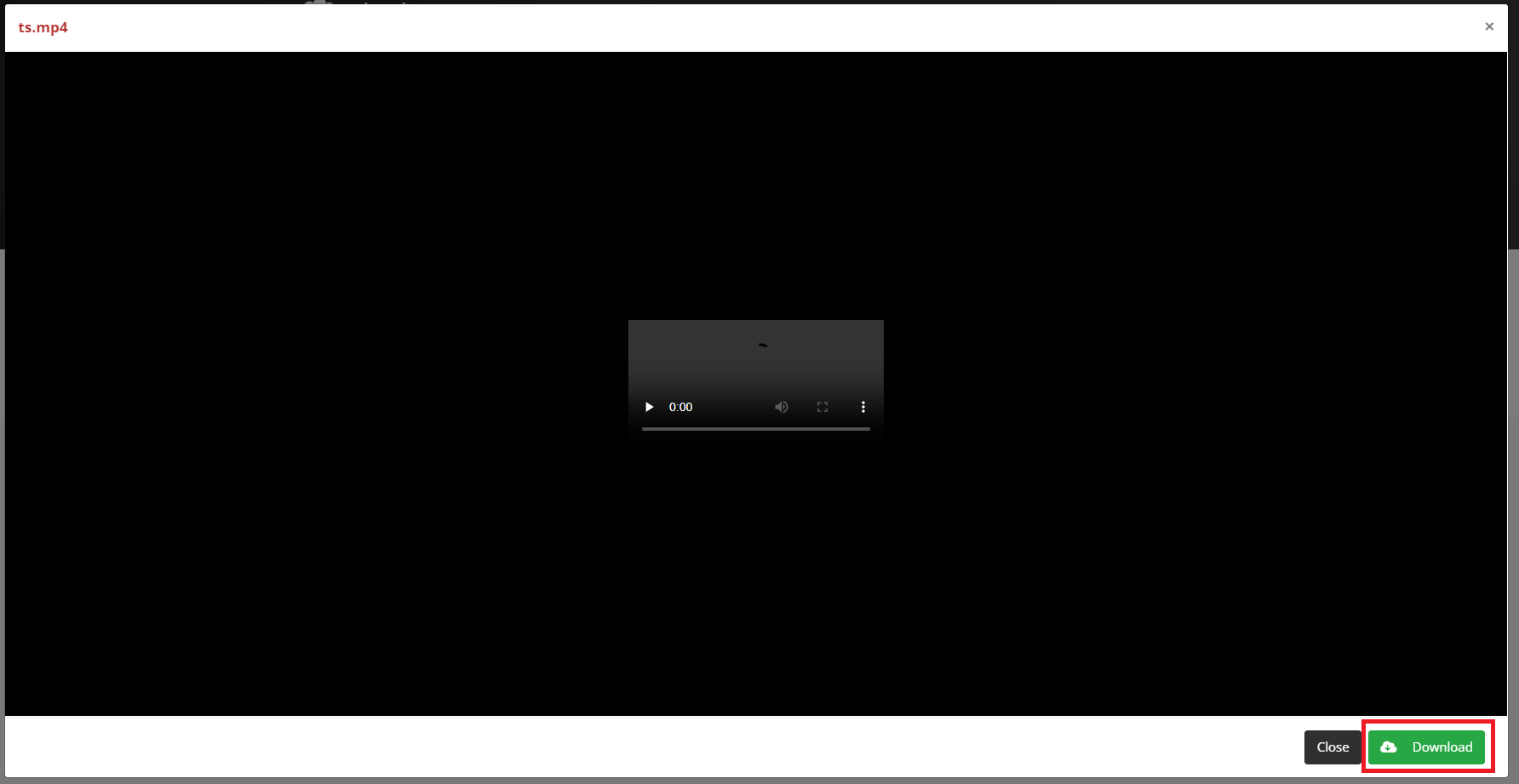
Cómo solucionar problemas comunes al convertir TS a MP4
A pesar de la disponibilidad de herramientas y guías de conversión, puedes encontrarte con problemas comunes durante el proceso de conversión. Esta sección explorará las estrategias y soluciones para resolver estos problemas.
Aquí tienes algunos problemas comunes que puedes encontrar al convertir archivos TS a MP4:
- Posibles errores durante la conversión: Algunos errores comunes son problemas de compatibilidad de códecs, corrupción de archivos y conversiones incompletas.
- Problemas de sincronización audio/vídeo: Pueden producirse problemas de sincronización audio/vídeo cuando el audio no está sincronizado con el vídeo. Esto hace que el contenido sea difícil de ver.
Hacer frente a estos problemas te llevaría mucho tiempo y sería frustrante, sobre todo cuando no sabes cómo tratarlos. Sin embargo, puedes aprender a manejar estos problemas antes y durante la conversión.
Como ves, la corrupción de archivos puede deberse a varios factores. Por ejemplo, una transferencia de archivos incorrecta, errores del dispositivo de almacenamiento o fallos del software. Si tienes problemas de corrupción de archivos durante la conversión, una solución es Wondershare Repairit.

Wondershare Repairit - Video Repair
751 557 personas lo han descargado.
-
Repara vídeos dañados con todos los niveles de corrupción, como vídeo que no se reproduce, vídeo sin sonido, vídeo o audio desincronizados, errores de reproducción, corrupción de cabecera, vídeo parpadeante, códec de vídeo que falta, etc.
-
Repara vídeos Full HD, 4K y 8K y admite 18 formatos populares, como MOV, MP4, M2TS, INSV, M4V, WMV, MPEG, ASF, etc.
-
Repara vídeos dañados o corruptos causados por compresión de vídeo, fallo del sistema, cambio de formato de vídeo, etc.
-
Repara vídeos críticamente dañados o corruptos disponibles en tarjetas SD, teléfonos móviles, cámaras, unidades flash USB, etc.
-
Repairit tiene un modo de escaneado rápido y otro avanzado. Puedes utilizar uno u otro dependiendo del nivel de corrupción que haya sufrido el archivo de vídeo.
-
Sin límite en el número y tamaño de los vídeos reparables.
-
Compatible con Windows 11/10/8/7/Vista, Windows Server 2003/2008/2012/2016/2019/2022 y macOS 10.10 a macOS 13.
Repairit es una herramienta de software fiable para reparar archivos de vídeo dañados, incluidos TS y MP4. Utilizando los algoritmos avanzados de Repairit, puedes intentar reparar archivos TS corruptos. Puedes hacerlo antes de proceder al proceso de conversión. O puedes reparar los archivos MP4 dañados después de la conversión.
Paso 1: Inicia el Wondershare Repairit en tu escritorio. A continuación, ve a la pestaña «Reparar vídeo» y haz clic en «Añadir» para subir el archivo de vídeo TS o MP4 dañado.

Paso 2: Haz clic en el botón «Reparar» después de subir los archivos TS o MP4 para iniciar el proceso de reparación del vídeo.

Paso 3: Haz clic en el botón «Ver» para revisar los vídeos reparados. Asegúrate de que el vídeo reparado cumple tus expectativas antes de guardarlo.

Haz clic en el botón «Guardar» si los vídeos reparados son satisfactorios, y elige una ruta para guardarlos.

Conclusión
Convertir archivos TS en MP4 hace que sean más fáciles de usar y compartir, y garantiza una buena calidad. Esta guía te da todas las herramientas y consejos que necesitas para un proceso de conversión sin problemas. De esta forma, podrás ver tus vídeos en cualquier dispositivo o plataforma. Si tienes problemas con tus archivos TS o MP4, Wondershare Repairit puede arreglar los vídeos corruptos.
Preguntas frecuentes
¿Qué debo hacer si encuentro errores o problemas durante el proceso de conversión de TS a MP4?
Si tienes problemas para convertir archivos TS a MP4, puedes probar algunas cosas. Comprueba que el archivo TS original está bien y que tienes suficiente espacio en disco. Actualiza tu programa de conversión o prueba otros métodos o herramientas. Además, los foros online o las comunidades de apoyo pueden ofrecer ayuda y soluciones.¿Puedo conservar los subtítulos y las pistas de audio al convertir archivos TS a MP4?
Sí, muchas herramientas de conversión pueden conservar los subtítulos y las pistas de audio al convertir. Puede que tengas que cambiar algunos ajustes en tu software para asegurarte de que se mantienen en el archivo MP4. Comprueba la configuración de tu herramienta, especialmente si mantener los subtítulos y las pistas de audio es importante para ti.¿Hay alguna diferencia de calidad de vídeo entre el archivo TS original y el archivo MP4 convertido?
La calidad del archivo MP4 puede depender de los ajustes que hayas utilizado, de los métodos de compresión de la herramienta y de la resolución y velocidad de bits del archivo TS original. A veces, la calidad del vídeo puede disminuir tras la conversión, especialmente si se utiliza la compresión para hacer el archivo más pequeño. Pero si eliges los ajustes adecuados y utilizas una buena herramienta de conversión, puedes evitar una pérdida significativa de calidad de vídeo, manteniendo el archivo MP4 convertido cerca del contenido original.



